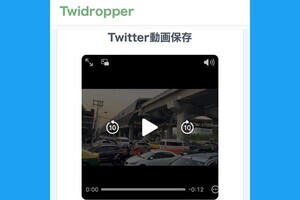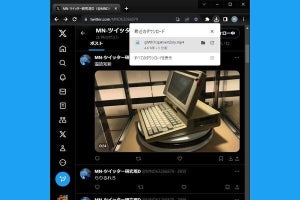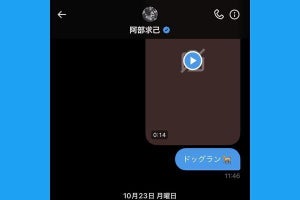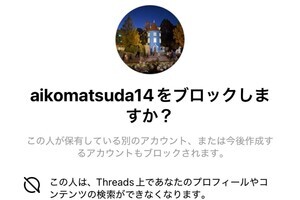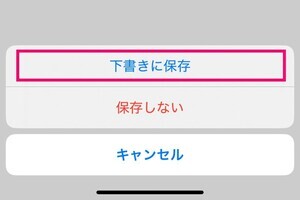X/TwitterのGIF動画をGIFのまま保存するには?
X(旧Twitter)に流れてきたGIF動画をダウンロードするには、基本的にサードパーティ製の動画保存ツールが必要です。ファイル形式を「GIFのまま」ダウンロードできるツールであれば理想的でしょう。
今回筆者が試した中では、PCではブラウザ拡張機能の「Twitter Media Assist」を、Androidスマホでは外部アプリの「Twitter用ダウンローダー」を利用することで、X/Twitter上のGIF動画をGIF形式のまま保存できました。
一方、iPhoneではGIF形式のままダウンロードできるツールを発見できませんでした。MP4形式に変換されても構わなければ、Webツールの「Twidropper」で対処可能です。
「GIF Viewer」や「Tweet2gif」ではGIF動画をダウンロードできない
かつては、iPhone向けの「GIF Viewer」やAndroid向けの「Tweet2gif」が旧TwitterのGIF動画を保存するための定番アプリでした。しかし、残念ながら現在は両アプリとも正常に機能しない状態です。2023年2月以降、X(旧Twitter)はAPIの有料化やバージョンアップを実施しましたが、それに対応できていないことが原因と思われます。
PCでX/TwitterのGIF動画を保存する方法
パソコンでX/TwitterのGIF動画を保存するには、それに対応したブラウザ拡張機能を利用する方法がおすすめです。今回はその代表格である「Twitter Media Assist」の使い方を紹介します。
「Twitter Media Assist」を使って、GIF動画を保存する方法
「Twitter Media Assist」はGoogle ChomeとFireFox向けに提供されているブラウザ拡張機能(アドオン)です。次のリンクから、Chrome版の「Twitter Media Assist」、あるいはFireFox版の「Twitter Media Assist」をインストールすると、X/Twitterに投稿されたGIF動画の下にダウンロードボタンが表示されます。GIFだけでなく、通常の動画や静止画も保存可能です。
AndroidスマホでX/TwitterのGIF動画を保存する方法
今回、Android向けの動画保存アプリをいくつか筆者が試したところ、「Twitter用ダウンローダー」を使えばGIF形式のままGIF動画をダウンロードできることがわかりました。しかし、同アプリはダウンロードや動画再生などの操作をする度に全画面の動画広告が再生されます(有料で広告なしに変更可)。
手元にパソコンがあるなら、前述した「Twitter Media Assist」を使ってX/TwitterのGIF動画を保存し、それをAndroidスマホに転送する方法がスムーズでしょう。
なお、かつての定番アプリ「Tweet2gif」を使っても、現在のX/Twitter上のGIF動画を保存することはできません。
「Twitter用ダウンローダー」を使って、GIF動画を保存する方法
「Twitter用ダウンローダー」は、Google Playストアでは「Twitter動画保存 - ツイッター写真、GIF保存」というアプリ名で登録されています。上記のリンクから「Twitter用ダウンローダー」をインストールしたら、X/Twitterに投稿されたGIF動画のリンク(URL)をコピーして、同アプリに引き継ぐとダウンロードできます。
-

【1】X/Twitterに投稿されたGIF動画の共有ボタンから「リンクをコピー」をタップします
-

【2】「Twitter用ダウンローダー」を開くと、自動的にダウンロード画面が表示されます。「GIF」をタップするとGIF形式のまま保存できます
-

【補足】もし、ダウンロード画面が開かなかった場合は「ホーム」タブにコピーしたURLをペーストします
-

【3】ダウンロードしたGIF動画は「Files」アプリの「ダウンロード」フォルダに保存されます
※ダウンロードの開始と同時に全画面の動画広告が再生されます。広告の再生中に「Files」アプリに移動することは可能です
iPhoneでX/TwitterのGIF動画を保存する方法
今回筆者が試した範囲では、X/Twitter上のGIF動画をGIF形式のままダウンロードできるiPhone向けのアプリは見つかりませんでした。かつての定番アプリ「GIF Viewer」を使っても、現在のX/Twitter上のGIF動画を保存することはできません。
したがって最善の対処法は、パソコンで「Twitter Media Assist」を使ってGIF動画を保存し、それをiPhoneに転送する方法となります。GIFからMP4形式に変換されてもよいなら、Webツールの「Twidropper」を利用するのが手軽でしょう。
「Twidropper」を使って、GIF動画を保存する方法
iPhoneでX/Twitter上の動画を保存したいなら、Webツールの「Twidropper」が使いやすくておすすめです。ダウンロードしたGIF動画はMP4形式に変換されていますが、「GIFトースター」などのアプリを利用してGIF形式に再変換する手もあります。
-

【1】X/Twitterに投稿されたGIF動画の共有ボタンから「リンクをコピー」をタップします
-

【2】Twidropperのサイトを開いて、URLをペーストし、「Download」をタップします
-

【3】画面をスクロールして「Download Video」をタップします。さらに確認画面で「ダウンロード」をタップします
-

【4】URL欄の左に表示されたダウンロードボタン(青の下向き矢印)から「ダウンロード」をタップします
ここで紹介した「Twidropper」は、かつての定番ツール「TwiDropper」とは別のWebサービスなので注意してください。現在、iPhone向けのX/Twitter対応動画保存アプリは、大半が機能不全に陥っており、利用できても広告が多すぎたり、動作がやや不安定な状態です(詳しくは下記の関連記事を参照)。
X/Twitterアプリ単独でGIF動画を保存できる場合
X/Twitter公式アプリ単独でも、次の条件がすべてそろえばGIF動画をダウンロードすることが可能です。GIF以外の通常動画も同様に保存できます。
- 自分が有料のX Premium(旧Twitter Blue)に加入している
- 自分がiPhone版のX/Twitterアプリを利用している
- 投稿者が動画のダウンロードを許可している
- 投稿者がオリジナルのGIF動画をポストしている(X/TwitterのGIFライブラリではない)
筆者が試したときはiPhone版のみの対応でしたが、いずれAndroid版にも展開されると予想します。ただし、X Premium(旧Twitter Blue)の有料契約者であることが条件なので、GIF動画保存のためにこの仕組みを歓迎するユーザーは少ないかもしれません。
まとめ
X(旧Twitter)に対応したサードパーティ製のアプリやWebツールは、2023年6月に施行されたAPIの有料化とバージョンアップによって、その多くが機能不全に追い込まれました。旧TwitterでGIF形式のままGIF動画を保存できた「GIF Viewer」や「Tweet2gif」は、現在のXに対応していません。執筆時点では、PCブラウザのChromeやFireFoxで拡張機能「Twitter Media Assist」を利用するのが、X/Twitter上のGIF動画をGIF形式のまま保存するための最適解といえます。